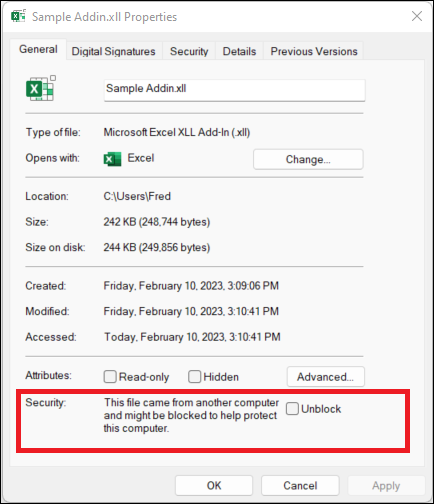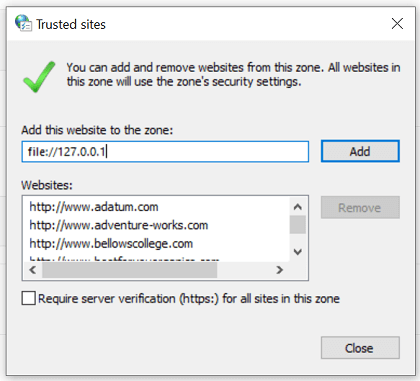Надбудови можуть додати багато функціональних можливостей до Microsoft 365, але вони часто використовуються користувачами з поганими намірами розповсюджувати шкідливе програмне забезпечення для користувачів, які не використовуються.
Надбудови не потрібні для щоденного використання, наприклад для читання або редагуванняExcel книг. У більшості випадків у Excel можна виконувати всі необхідні дії, не даючи змогу запускати надбудови.
A . XLL-файл – це файл надбудови Excel. Це дає змогу користувачам розширити функціональні можливості Microsoft Excel, додавши спеціальні функції або інші функції.
Ненадійне розташування – це місце, зазвичай в Інтернеті, де файли можуть зберігати інші користувачі. Якщо ви або ваша організація не призначили це розташування як надійне, воно вважається ненадійним, оскільки джерело та вміст файлів не підтверджено.
Що слід зробити зараз?
Усе ще хочете дізнатися, чи слід продовжити?
❒ Чи очікували ви отримати надбудову? Ніколи не відкривайте вкладений файл, на який ви не очікували, навіть якщо це повідомлення отримано від того, кому ви довіряєте. Фішингові атаки часто надходять від особи або організації, якій ви довіряєте, щоб змусити вас відкрити їх.
❒ Ви заохочуєте вмикати вміст незнайомця? Поширена тактика зловмисників полягає в тому, щоб створити певну претензію, наприклад, скасувати замовлення або прочитати юридичний документ. Ви завантажите надбудову та переконаєте вас дозволити її. Жодна законна компанія не змусить вас відкрити файл Excel, щоб скасувати замовлення, і вам не потрібні надбудови, щоб просто прочитати книгу в Excel.
❒ Вас заохочують увімкнути вміст за допомогою спливаючого повідомлення? Якщо ви завантажили файл із веб-сайту, можуть з'явитися спливаючі вікна або інші повідомлення, які заохочують вас увімкнути активний вміст. Це також поширена тактика зловмисників і повинні зробити вас підозрілими, що файл насправді небезпечний.
Якщо завантажений файл з Інтернету або файл, відкритий із мережевої папки, хоче, щоб ви дозволили надбудову, і ви не впевнені, що робить ця надбудова, варто просто видалити цей файл.
Якщо ви впевнені, що надбудова безпечна та бажаєте її розблокувати
Це можна зробити кількома способами залежно від ситуації.
Розблокування однієї надбудови XLL Excel
У більшості випадків ви можете розблокувати XLL-бібліотеку, змінивши властивості файлу так:
-
Відкрийте windows Файловий провідник і перейдіть до папки, у якій збережено файл.
-
Клацніть файл правою кнопкою миші та в контекстному меню виберіть пункт Властивості.
-
У нижній частині вкладки Загальні встановіть прапорець Розблокувати та натисніть кнопку OK.
Розблокування всіх файлів із певної мережевої папки або веб-сайту
Якщо ви часто завантажуєте файли або безпосередньо відкриваєте файли з надійного хмарного розташування, наприклад веб-сайту компанії або внутрішнього файлового сервера, ви можете встановити сайт як надійний сайт у Windows, щоб файли XLL із сайту не перевірялися.
Увага!: Якщо ви вирішите застосувати цей параметр, ви довіряєте всім файлам цього сайту, тому виконайте ці дії, лише якщо знаєте, що кожен файл, відкритий із цього розташування, надійний.
-
Торкніться кнопки "Пуск" або клавіші Windows і введіть Властивості браузера.
-
Виберіть пункт Властивості браузера в результатах пошуку, і з'явиться діалогове вікно Властивості Інтернету.
-
На вкладці Безпека виберіть Надійні сайти, а потім – Сайти.
-
Введіть URL-адресу сайту або сервера, який містить файли Microsoft 365 із потрібними XLL-файлами, а потім натисніть кнопку Додати.
Примітка.: Якщо потрібно додати URL-адреси, які починаються з http:// або мережевих спільних папок, зніміть прапорець Вимагати перевірку сервера (https:) для всіх сайтів у цій зоні.
-
Натисніть кнопку Закрити , а потім – OK.
Щоб отримати докладні відомості, виберіть заголовок нижче.
Якщо файл, якому потрібно довіряти, надіслано електронною поштою, ви можете:
-
Збережіть його у OneDrive, перш ніж відкривати.-або-
-
Збережіть його на жорсткому диску комп'ютера, а потім дотримуйтеся вказівок з розблокування одного файлу вище.
Якщо вам зручно, що джерелом надбудов є особа або компанія, яких ви знаєте, ви можете додати їх як надійного видавця, щоб розблокувати цю надбудову та будь-які майбутні надбудови, які видавця вивісить за допомогою того самого сертифіката.
Спочатку потрібно розблокувати цей файл, виконавши наведені вище кроки. Потім можна додати видавця як надійного видавця, щоб майбутні надбудови запускалися без проблем.
Докладні відомості див. в статті Додавання, видалення або перегляд надійного видавця .
Якщо на комп'ютері є певна папка з багатьма заблокованими файлами та ви хочете довіряти кожному файлу в цій папці, ви можете додати його як надійне розташування.
Попередження!: Це слід робити, лише якщо ви знаєте, що кожен збережений тут файл надійний.
У програмі Excel:
-
Виберіть Параметри> файлу .
-
Виберіть Пункт Центр безпеки та конфіденційності > Настройки Центру безпеки та конфіденційності > надійних розташувань.
-
Натисніть кнопку Додати нове розташування.
-
Натисніть кнопку Огляд , щоб знайти папку, виберіть папку, а потім натисніть кнопку OK.
Якщо вам потрібен час, щоб змінити робочий цикл, щоб розблокувати надбудови одним із наведених вище способів, можна вибрати отримання додаткового попередження для надбудов Excel XLL, які надходять із ненадійних розташувань після ввімкнення їх.
Увага!: Це потрібно зробити лише як тимчасовий захід для розблокування надбудов XLL Excel.
Щоб отримати попередження замість блоку, потрібно додати значення до реєстру Windows.
Увага!: Нижче показано, як змінити реєстр. Уважно виконуйте дії, оскільки будь-які помилки можуть спричинити серйозні проблеми. Для додаткового захисту обов’язково зробіть резервну копію реєстру, перш ніж вносити будь-які зміни. Це дасть змогу відновити реєстр, якщо виникнуть проблеми. Це дасть змогу відновити реєстр, якщо виникнуть проблеми. Докладні відомості про створення резервної копії та відновлення реєстру у Windows див. в цій статті.
Відкрити редактор реєстру
-
Щоб відкрити Редактор реєстру, натисніть кнопку Пуск, виберіть команду Виконати, введіть regedit і натисніть кнопку OK.
-
Створіть резервну копію реєстру .
-
Перш ніж вносити будь-які зміни до реєстру, радимо завжди створити резервну копію поточного реєстру. Виберіть Пункт Файл > Експорт і створіть файл експорту реєстру. Установіть для діапазону експорту значення Усі та дайте йому зрозуміле ім'я, наприклад "Резервне копіювання реєстру".
Порада.: Докладні відомості див. в статті Резервне копіювання та відновлення реєстру у Windows.
-
Перейдіть до такого розділу:
HKEY_CURRENT_USER\SOFTWARE\Microsoft\Office\16.0\Excel\Security
-
Додайте нове значення: виберіть Змінити > Створити > значення DWORD (32-розрядна версія), щоб створити значення.
-
Назвіть ключ: BlockXLLFromInternet
-
Натисніть кнопку Редагувати > Змінити та встановіть для параметра Значення значення 0.
-
Вихід із Редактор реєстру
-
Повне закриття програми Excel
Увага!: Щоб ця зміна набула сили, потрібно повністю закрити та знову відкрити Excel.
Усе ще не вдалося розблокувати надбудову?
Відвідайте спільноту Microsoft Answers , щоб дізнатися, що сказали інші користувачі, або поставте власні запитання.
Докладніше
Макроси у файлах Microsoft 365